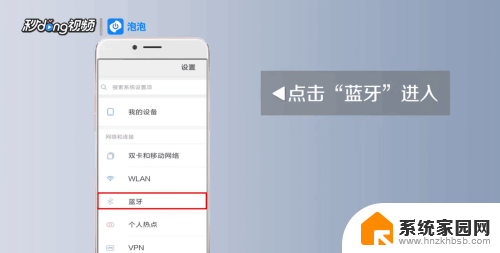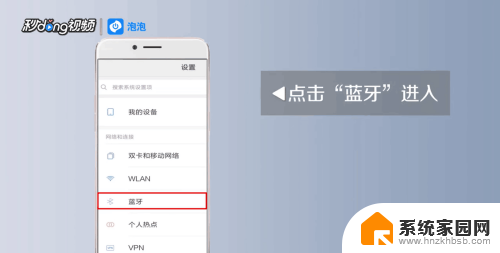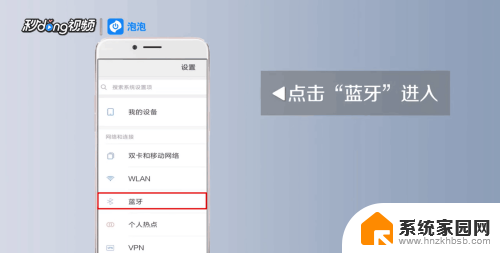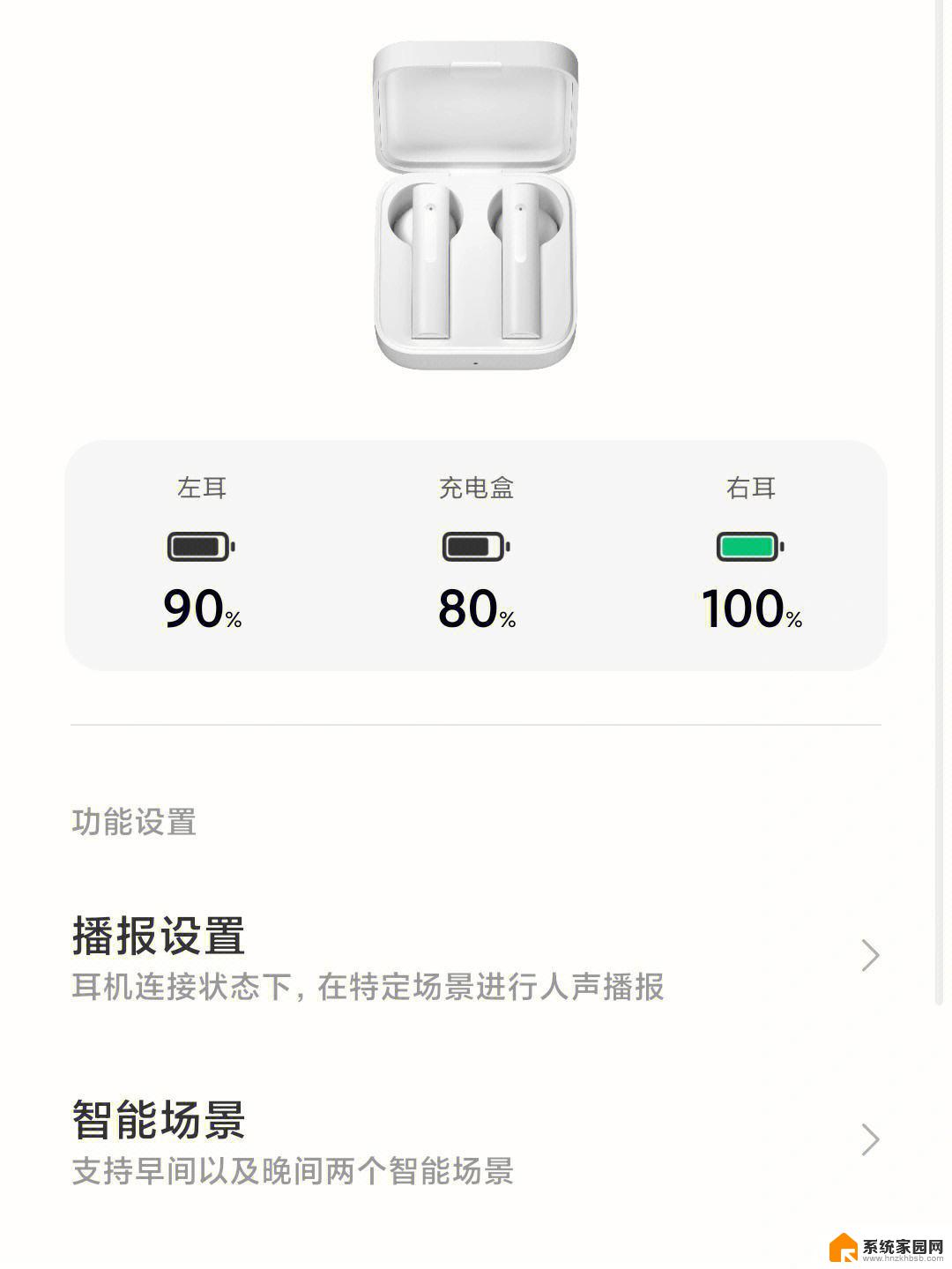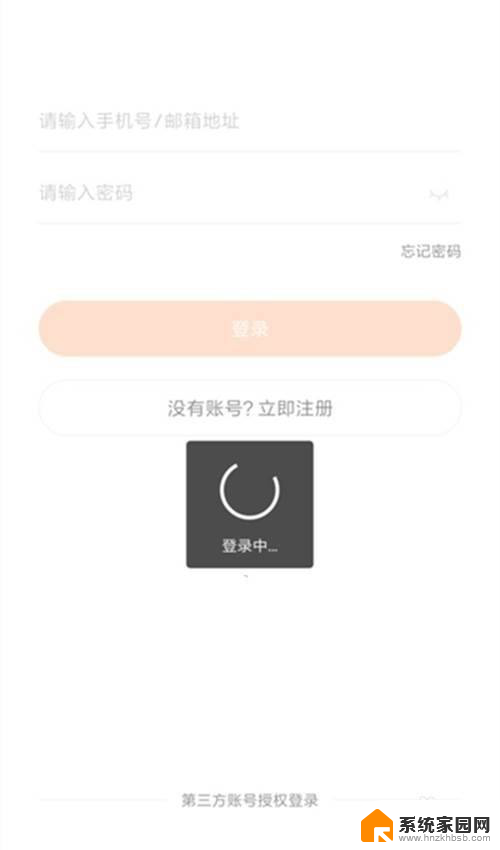怎么连接小米耳机 小米真无线蓝牙耳机air2连接电脑教程
更新时间:2024-01-15 10:43:10作者:xiaoliu
如今随着科技的不断进步和人们对便捷性的追求,无线耳机已成为了许多人生活中不可或缺的一部分,而小米作为一家知名的科技公司,一直以来都致力于为消费者提供高品质、实用的产品。在此背景下,小米推出了一款备受瞩目的产品:小米真无线蓝牙耳机Air2。这款耳机不仅拥有出色的音质和舒适的佩戴感,还具备便捷的连接功能。究竟如何连接小米耳机Air2到电脑上呢?接下来我们将为您详细介绍连接小米真无线蓝牙耳机Air2到电脑的教程。
步骤如下:
1.我们找到并轻点左下角的开始界面,如下图所示。

2.左边找到设置的图片,点击打卡。如下图所示。
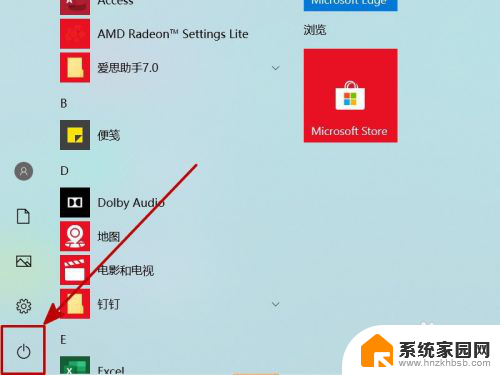
3.进入到设置主页面,搜索框里搜索蓝牙设置,点击打开。如下图所示。
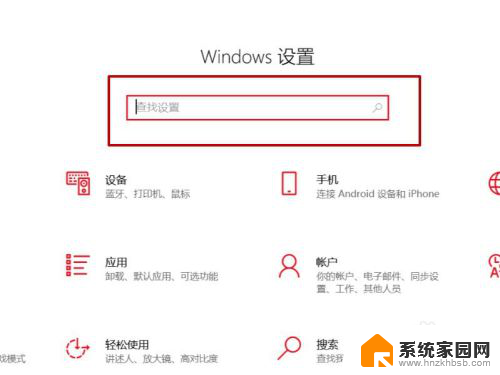
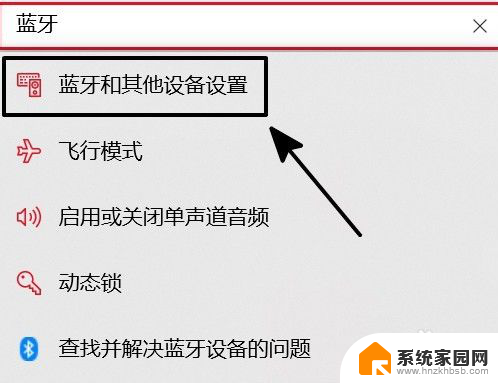
4.进入蓝牙专栏设置,先打开蓝牙开关后点击添加蓝牙设备。如下图所示。
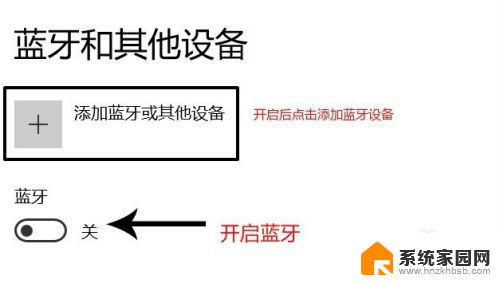
5.点击第一栏的添加蓝牙,如下图所示。
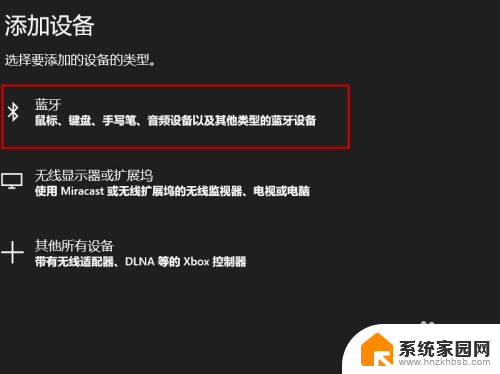
6.接着,将小米无线蓝牙耳机的耳机盖打开。此时耳机已是可搜索状态,随后电脑上会显示可连接的耳机,点击连接即可。
7.上述就是小编整理出来的方法,希望对您有用!
以上是如何连接小米耳机的全部内容,如果您遇到这种情况,请按照以上方法解决,希望对大家有所帮助。